 ) se trouve également dans cet en-tête, ce qui vous donne un accès facile aux filtres prédéfinis et personnalisés. Pour plus d'informations sur le filtrage, reportez-vous à Filtrage des éléments .
) se trouve également dans cet en-tête, ce qui vous donne un accès facile aux filtres prédéfinis et personnalisés. Pour plus d'informations sur le filtrage, reportez-vous à Filtrage des éléments .Cette section contient des informations sur les sujets suivants :
La zone de travail principale dans GroupWise est appelée fenêtre principale. À partir de la fenêtre principale de GroupWise, vous pouvez lire vos messages, planifier vos rendez-vous, afficher votre agenda, gérer les contacts, modifier le mode d'exécution de GroupWise, ouvrir des dossiers ou des documents, etc.
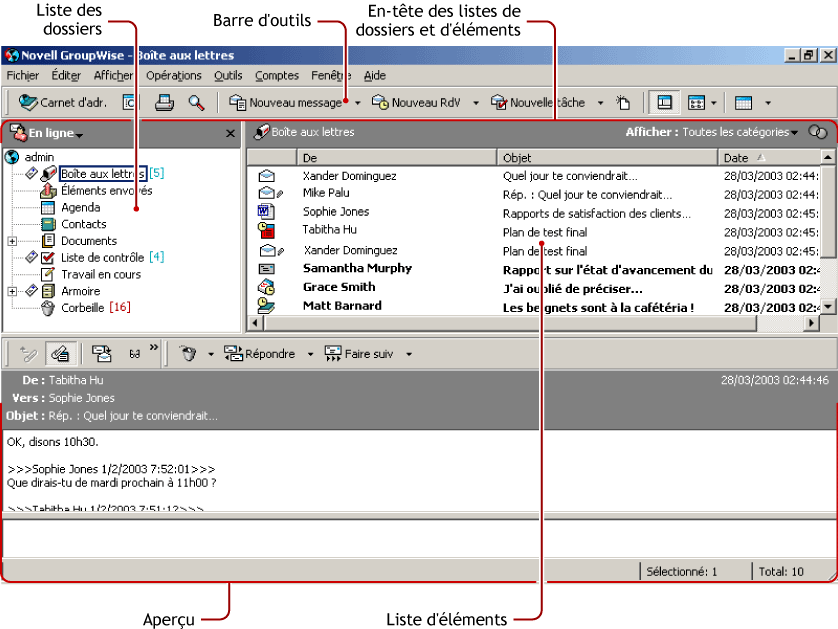
Vous pouvez ouvrir plusieurs fenêtres principales dans GroupWise en cliquant sur Fenêtre, puis sur Nouvelle fenêtre principale. Ceci est utile si vous êtes le mandataire d'un autre utilisateur. Vous pouvez ainsi visualiser votre propre fenêtre principale ainsi que celle de la personne pour laquelle vous êtes mandataire. Vous pouvez aussi ouvrir un dossier dans une fenêtre donnée et consulter votre agenda dans une autre. Vous pouvez ouvrir autant de fenêtres principales que le permet la mémoire de votre ordinateur.
Ses composants de base sont détaillés ci-dessous :
La barre d'outils permet d'effectuer rapidement des tâches courantes dans GroupWise, telles qu'ouvrir le carnet d'adresses, envoyer des messages électroniques ou rechercher un élément. La liste déroulante Affichage qui apparaît dans la barre d'outils permet de modifier l'affichage de la Liste d'éléments. Pour plus d'informations sur la barre d'outils, reportez-vous à Utilisation de la barre d'outils et à Personnalisation de votre barre d'outils .
Cet en-tête fournit une liste déroulante dans laquelle vous pouvez sélectionner le mode dans lequel vous voulez exécuter GroupWise (En ligne, Caching ou Remote), choisir d'ouvrir votre boîte aux lettres archivée ou de sauvegarde et sélectionner une boîte aux lettres mandataire. Pour plus d'informations, reportez-vous à Modes GroupWise , Archivage des éléments dans votre boîte aux lettres , Sauvegarde de votre boîte aux lettres , et à Octroi à d'autres utilisateurs des droits d'accès à votre boîte aux lettres .
Il fournit également la liste déroulante Affichage, dans laquelle vous pouvez choisir de voir uniquement les éléments d'une catégorie spécifique. Pour plus d'informations sur les catégories, reportez-vous à Utilisation de catégories pour organiser les éléments .
La nouvelle icône Filtre ( ) se trouve également dans cet en-tête, ce qui vous donne un accès facile aux filtres prédéfinis et personnalisés. Pour plus d'informations sur le filtrage, reportez-vous à Filtrage des éléments .
) se trouve également dans cet en-tête, ce qui vous donne un accès facile aux filtres prédéfinis et personnalisés. Pour plus d'informations sur le filtrage, reportez-vous à Filtrage des éléments .
Pour modifier l'affichage des informations dans les en-têtes, cliquez avec le bouton droit sur l'en-tête et choisissez les options. Pour plus d'informations, reportez-vous à Personnalisation des en-têtes .
La liste des dossiers, située à gauche de la fenêtre principale, permet d'organiser les éléments GroupWise. Vous pouvez créer des dossiers pour y stocker vos éléments. Le nombre d'éléments non lus s'affiche entre crochets à côté de chaque dossier (à l'exception des dossiers partagés). À côté du dossier Éléments envoyés, la valeur entre crochets indique le nombre d'éléments en attente d'envoi en mode Remote ou Caching. Pour obtenir des informations sur les différents dossiers GroupWise, reportez-vous à Utilisation de la liste des dossiers .
Si vous le souhaitez, vous pouvez fermer votre liste des dossiers pour afficher plus de vues, telles que l'agenda, dans la fenêtre principale. Cliquez sur Affichage, puis sur Liste des dossiers pour ouvrir ou fermer l'affichage Liste des dossiers.
Vous trouverez ci-dessous le contenu de chacun des dossiers par défaut :
Votre dossier Utilisateur ![]() (qui porte votre nom) représente votre base de données GroupWise. Tous les dossiers de votre fenêtre principale sont des sous-dossiers de votre dossier Utilisateur.
(qui porte votre nom) représente votre base de données GroupWise. Tous les dossiers de votre fenêtre principale sont des sous-dossiers de votre dossier Utilisateur.
La Boîte aux lettres ![]() affiche tous les éléments que vous avez reçus, à l'exception des éléments planifiés (rendez-vous, tâches et notes) que vous avez acceptés ou refusés. Les éléments planifiés acceptés sont déplacés dans l'Agenda.
affiche tous les éléments que vous avez reçus, à l'exception des éléments planifiés (rendez-vous, tâches et notes) que vous avez acceptés ou refusés. Les éléments planifiés acceptés sont déplacés dans l'Agenda.
Le dossier Éléments envoyés  contient tous les éléments envoyés depuis la Boîte aux lettres et l'Agenda. Dans les versions antérieures à GroupWise 6.5, le dossier Éléments envoyés était un dossier de requête, assez différent de l'actuel dossier Éléments envoyés.
contient tous les éléments envoyés depuis la Boîte aux lettres et l'Agenda. Dans les versions antérieures à GroupWise 6.5, le dossier Éléments envoyés était un dossier de requête, assez différent de l'actuel dossier Éléments envoyés.
Voici une comparaison entre le dossier de requête Éléments envoyés des versions précédentes et le dossier Éléments envoyés actuel.
| Dossier Éléments envoyés (actuel) | Dossier Éléments envoyés (ancien) |
|---|---|
Dossier système qui ne peut pas être supprimé. |
Dossier Résultats de la recherche qui peut être supprimé et recréé. (Pour plus d'informations sur les dossiers Résultats de la recherche, reportez-vous à Présentation des dossiers Résultats de la recherche .) |
Tous les éléments envoyés se trouvent dans ce dossier sauf s'ils sont déplacés vers un dossier autre que Boîte aux lettres ou Agenda. Si un élément envoyé est déplacé vers un autre dossier, il n'apparaît plus dans le dossier Éléments envoyés. |
Ce dossier ne contient réellement aucun élément. Il s'agit d'un dossier Résultats de la recherche, ce qui signifie qu'une recherche est effectuée lorsque vous cliquez sur ce dossier et les résultats de la recherche (tous les éléments envoyés) y sont affichés. Si vous supprimez un élément de ce dossier, l'élément d'origine demeure dans son dossier d'origine et s'affiche à la prochaine ouverture de ce dossier. |
Vous pouvez renvoyer, replanifier et retirer des éléments envoyés contenus dans ce dossier. |
Vous pouvez renvoyer, replanifier et retirer des éléments envoyés contenus dans ce dossier. |
Le dossier Agenda  contient plusieurs options de vue Agenda. Vous pouvez masquer votre liste des dossiers en cliquant sur Affichage, puis sur Liste des dossiers. La fenêtre principale affiche ainsi une meilleure vue de votre agenda.
contient plusieurs options de vue Agenda. Vous pouvez masquer votre liste des dossiers en cliquant sur Affichage, puis sur Liste des dossiers. La fenêtre principale affiche ainsi une meilleure vue de votre agenda.
Par défaut, le dossier Contacts  représente le carnet d'adresses Contacts fréquents du carnet d'adresses. (Vous pouvez modifier les propriétés du dossier pour qu'il représente un autre carnet d'adresses du Carnet d'adresses. Pour plus d'informations, reportez-vous à Changement du carnet d'adresses affiché par le dossier Contacts .) Toute modification que vous apportez au dossier Contacts est également apportée au carnet d'adresses Contacts fréquents.
représente le carnet d'adresses Contacts fréquents du carnet d'adresses. (Vous pouvez modifier les propriétés du dossier pour qu'il représente un autre carnet d'adresses du Carnet d'adresses. Pour plus d'informations, reportez-vous à Changement du carnet d'adresses affiché par le dossier Contacts .) Toute modification que vous apportez au dossier Contacts est également apportée au carnet d'adresses Contacts fréquents.
À partir de ce dossier, vous pouvez afficher, créer et modifier des contacts, des ressources, des organisations et des groupes.
Vos mandataires n'ont pas accès à votre dossier Contacts.
Utilisez le dossier Liste de contrôle  pour créer une liste des tâches. Vous pouvez déplacer tous les éléments (messages électroniques, messages téléphoniques, notes, tâches ou rendez-vous) vers ce dossier et les organiser comme vous le souhaitez. Chaque élément est marqué d'une coche de façon à décocher les éléments une fois que vous les avez traités.
pour créer une liste des tâches. Vous pouvez déplacer tous les éléments (messages électroniques, messages téléphoniques, notes, tâches ou rendez-vous) vers ce dossier et les organiser comme vous le souhaitez. Chaque élément est marqué d'une coche de façon à décocher les éléments une fois que vous les avez traités.
Pour qu'un autre dossier fonctionne de la même façon que le dossier Liste de contrôle, cliquez sur le dossier, cliquez sur la liste déroulante Affichage dans la barre d'outils, puis sélectionnez Liste de contrôle. Une zone Liste de contrôle apparaît au-dessus du dossier afin que vous puissiez y glisser-déposer des éléments.
Voici une comparaison entre le dossier Liste de contrôle et le dossier de requête Liste des tâches (versions antérieures de GroupWise).
| Dossier Liste de contrôle | Dossier Liste des tâches |
|---|---|
Dossier système qui ne peut pas être supprimé. |
Dossier Résultats de la recherche qui peut être supprimé et recréé. (Pour plus d'informations sur les dossiers Résultats de la recherche, reportez-vous à Présentation des dossiers Résultats de la recherche .) |
Ce dossier contient les éléments suivants :
|
Ce dossier ne contient réellement aucun élément. Il s'agit d'un dossier Résultats de la recherche, ce qui signifie qu'une recherche est effectuée lorsque vous cliquez sur ce dossier et les résultats de la recherche (toutes les tâches planifiées) y sont affichés. Si vous supprimez un élément de ce dossier, l'élément d'origine demeure dans son dossier d'origine et s'affiche à la prochaine ouverture de ce dossier. |
Ce dossier peut contenir tout type d'élément. |
Uniquement les tâches affichées dans ce dossier. Les tâches sont des éléments planifiés associés à une date d'échéance. |
Pour marquer un élément comme étant effectué, cochez la case en regard de l'élément dans la Liste d'éléments. |
Pour marquer un élément comme étant effectué, ouvrez-le, puis cliquez sur Effectuer. |
Pour définir une date d'échéance, ouvrez l'élément, cliquez sur l'onglet Liste de contrôle, puis indiquez une date. |
Les dates d'échéance sont définies par la personne qui envoie la tâche. Si vous publiez une tâche pour vous-même, vous pouvez définir une date d'échéance. |
Pour définir la priorité d'un élément, faites glisser la tâche dans la liste de contrôle. |
Pour définir la priorité d'un élément, ouvrez ce dernier, puis tapez une priorité dans le champ Priorité. |
Les éléments de la liste de contrôle ne s'affichent pas dans la liste des tâches de l'Agenda. |
Les tâches s'affichent dans la Liste des tâches de l'Agenda et peuvent être marquées comme terminées dans l'Agenda. |
Si un élément de la liste de contrôle a pour date d'échéance la date du jour, la case à cocher correspondante est de couleur verte. Lorsque la date d'échéance d'un élément est passée, la case à cocher correspondante est de couleur rouge. |
Les tâches dont la date d'échéance est passée s'affichent en rouge dans l'Agenda. |
Le dossier Armoire  contient tous vos dossiers personnels. Vous pouvez réorganiser et imbriquer les dossiers en cliquant sur Éditer, puis sur Dossiers.
contient tous vos dossiers personnels. Vous pouvez réorganiser et imbriquer les dossiers en cliquant sur Éditer, puis sur Dossiers.
Les références aux documents sont organisées dans le dossier Documents  de façon à ce que vous les trouviez facilement.
de façon à ce que vous les trouviez facilement.
Toutes les références aux documents que vous créez ou ouvrez viennent s'ajouter au dossier Documents ; si vous le spécifiez, toutes les références aux documents que vous affichez ou importez s'y ajoutent également. Vous pouvez aussi indiquer qu'aucune de ces opérations n'entraîne l'ajout d'une référence au document au dossier Documents.
Le dossier Documents ne peut contenir que des documents. Si un autre type d'élément est déplacé vers ce dossier par un client GroupWise d'une version antérieure à la version 5.5 (par exemple à partir d'une version antérieure de GroupWise Remote), l'élément sera supprimé.
Le dossier Documents contient, par défaut, vos 20 dernières références aux documents. Vous pouvez modifier ce nombre pour choisir un nombre compris entre 0 et 5 000 références aux documents. Lorsque le nombre maximal est atteint, la plus ancienne référence au document est supprimée. Vous pouvez également supprimer manuellement des références aux documents du dossier Documents.
Le dossier Documents est associé à deux dossiers Résultats de la recherche. Le dossier Créé par contient les références aux documents qui correspondent à tous les documents dont vous êtes l'auteur. Bibliothèque par défaut comporte les références à tous les documents auxquels vous avez accès dans la bibliothèque par défaut. Vous pouvez modifier ou supprimer ces dossiers. Vous pouvez créer à volonté d'autres dossiers de documents Résultats de la recherche. Vous pouvez, par exemple, créer un dossier Résultats de la recherche qui correspond à une bibliothèque, à un sujet, à un auteur ou à un type de document spécifique.
Le dossier Travail en cours  est un dossier dans lequel vous pouvez enregistrer les messages que vous avez commencés mais que vous souhaitez terminer ultérieurement.
est un dossier dans lequel vous pouvez enregistrer les messages que vous avez commencés mais que vous souhaitez terminer ultérieurement.
Tous les messages électroniques provenant d'adresses et de domaines Internet considérés comme indésirables par la fonction de gestion de courrier indésirable sont placés dans le dossier Courrier indésirable  . Ce dossier n'est créé dans la liste des dossiers qu'au moment où vous activez une option de courrier indésirable.
. Ce dossier n'est créé dans la liste des dossiers qu'au moment où vous activez une option de courrier indésirable.
Tant que des options de courrier indésirable restent activées, vous ne pouvez pas supprimer ce dossier. Cependant, il peut être renommé ou déplacé dans la liste des dossiers. Si toutes les options de courrier indésirable sont désactivées, le dossier peut être supprimé. Vous pouvez également le supprimer si la fonction de gestion de courrier indésirable est désactivée par l'administrateur système.
Pour supprimer des éléments du dossier Courrier indésirable, cliquez avec le bouton droit sur le dossier, cliquez sur Vider le dossier Courrier indésirable, puis sur Oui.
Pour plus d'informations sur la gestion du courrier indésirable, reportez-vous à la rubrique Gestion du courrier non souhaité .
Tous les messages téléphoniques et électroniques, les rendez-vous, les tâches, les documents et les notes qui ont été supprimés sont stockés dans le dossier Corbeille  . Tant que la corbeille n'est pas vidée, les éléments qu'elle contient peuvent être affichés, ouverts ou renvoyés dans votre boîte aux lettres. (Une fois qu'elle est vidée, les éléments qu'elle contient sont supprimés du système.)
. Tant que la corbeille n'est pas vidée, les éléments qu'elle contient peuvent être affichés, ouverts ou renvoyés dans votre boîte aux lettres. (Une fois qu'elle est vidée, les éléments qu'elle contient sont supprimés du système.)
Vous pouvez vider la totalité de la corbeille ou ne supprimer que les éléments sélectionnés. Les éléments de la corbeille peuvent être supprimés automatiquement en fonction des jours saisis dans l'onglet Nettoyage des options d'environnement ou la corbeille peut être vidée manuellement. L'administrateur système peut spécifier que votre corbeille soit vidée automatiquement, de façon régulière.
Un dossier partagé  est identique à tout autre dossier de votre Armoire, à ceci près que d'autres personnes y ont accès. Vous pouvez créer des dossiers partagés ou partager des dossiers personnels existants de votre dossier Armoire. Vous choisissez les personnes avec lesquelles vous souhaitez partager le dossier et les droits que vous souhaitez accorder à chaque utilisateur. Les utilisateurs peuvent ensuite envoyer des messages vers le dossier partagé, y faire glisser des éléments existants et créer des suivis de discussion. Vous ne pouvez pas partager les dossiers système, c'est-à-dire les dossiers Armoire, Corbeille et Travail en cours.
est identique à tout autre dossier de votre Armoire, à ceci près que d'autres personnes y ont accès. Vous pouvez créer des dossiers partagés ou partager des dossiers personnels existants de votre dossier Armoire. Vous choisissez les personnes avec lesquelles vous souhaitez partager le dossier et les droits que vous souhaitez accorder à chaque utilisateur. Les utilisateurs peuvent ensuite envoyer des messages vers le dossier partagé, y faire glisser des éléments existants et créer des suivis de discussion. Vous ne pouvez pas partager les dossiers système, c'est-à-dire les dossiers Armoire, Corbeille et Travail en cours.
Si vous placez un document dans un dossier partagé, les utilisateurs qui bénéficient d'un droit d'accès à ce dossier ne disposent pas automatiquement de droits Éditer. Pour qu'ils puissent modifier le document, vous devez leur attribuer des droits Éditer en utilisant l'onglet Partage de documents.
Si vous ajoutez un dossier pour un compte IMAP4, l'icône ![]() s'affiche dans votre liste des dossiers.
s'affiche dans votre liste des dossiers.
Si vous ajoutez un dossier pour un groupe de discussion NNTP, l'icône ![]() s'affiche dans votre liste des dossiers.
s'affiche dans votre liste des dossiers.
La Liste d'éléments, située à droite de la fenêtre principale, liste vos messages électroniques et téléphoniques, vos rendez-vous, notes, tâches et références aux documents. Vous pouvez trier la Liste d'éléments en cliquant sur un titre de colonne. Pour inverser l'ordre de tri, cliquez de nouveau sur le titre de la colonne. Pour obtenir des informations sur les icônes utilisées avec différents éléments, reportez-vous à Icônes adjacentes aux éléments de votre boîte aux lettres et de votre agenda .
L'Aperçu s'ouvre sous l'en-tête de liste des dossiers et d'éléments. Il permet d'analyser rapidement les éléments et leurs pièces jointes sans avoir à ouvrir chaque élément dans une fenêtre différente. Pour plus d'informations sur l'Aperçu, reportez-vous à Lecture des éléments dans l'Aperçu .
Il existe trois façons d'exécuter le client GroupWise : le mode En ligne, le mode Caching et le mode Remote.
Vous pouvez exécuter GroupWise dans l'un de ces trois modes, ou l'administrateur système peut restreindre votre utilisation à l'un d'entre eux uniquement.
La plupart des fonctionnalités de GroupWise sont disponibles dans les trois modes GroupWise, à quelques exceptions près. La possibilité de recevoir les notifications d'autres utilisateurs n'est pas disponible en mode Caching. La possibilité de recevoir les notifications d'autres utilisateurs et la fonction de mandataire ne sont pas disponibles en mode Remote.
Lorsque vous utilisez le mode En ligne, vous êtes connecté à votre bureau de poste sur le réseau. Votre boîte aux lettres affiche les messages et les informations stockés dans votre boîte aux lettres réseau (également appelée boîte aux lettres en ligne). Le mode En ligne fournit une connexion en continu à votre boîte aux lettres réseau. En mode En ligne, si votre agent de bureau de poste s'arrête ou si votre connexion réseau est interrompue, la connexion à votre boîte aux lettres est temporairement perdue.
Vous devez utiliser ce mode si le trafic réseau n'est pas important, ou si vous utilisez plusieurs postes de travail et que vous ne voulez pas télécharger une boîte aux lettres locale sur chacun d'eux.
Le mode Caching enregistre sur votre disque local une copie de votre boîte aux lettres réseau, y compris vos messages et d'autres informations. Ce mode vous permet d'utiliser GroupWise que votre agent de bureau de poste ou votre réseau soit disponible ou non. Puisque vous n'êtes pas connecté au réseau en permanence, ce mode diminue le trafic réseau et offre les meilleures performances. Une connexion est établie automatiquement pour récupérer et envoyer les nouveaux messages. Toutes les mises à jour s'effectuent en arrière-plan de sorte que votre travail n'est pas interrompu.
Pour utiliser le mode Caching, vous devez effectuer une installation de type standard et non sur un poste de travail.
Vous devez utiliser ce mode si vous disposez de suffisamment d'espace disque sur votre disque local pour stocker votre boîte aux lettres.
Plusieurs utilisateurs peuvent définir leur boîte aux lettres de caching sur un même ordinateur partagé.
Si vous exécutez GroupWise en mode Caching et en mode Remote sur le même ordinateur, la même boîte aux lettres locale (également appelée boîte aux lettres de caching ou boîte aux lettres Remote) peut être utilisée pour réduire au maximum l'espace disque consommé.
Si l'espace disque est réduit, vous pouvez limiter les éléments téléchargés dans votre boîte aux lettres locale. Vous pouvez indiquer de télécharger l'en-tête uniquement ou spécifier une taille limite.
Pour plus d'informations sur la configuration du mode Caching, reportez-vous à Utilisation du mode Caching .
Le mode Remote convient tout particulièrement aux utilisateurs de GroupWise en déplacement. Tout comme avec le mode Caching, une copie de votre boîte aux lettres réseau dans son intégralité, ou uniquement de la partie que vous avez spécifiée, est stockée sur votre disque local. Vous pouvez récupérer et envoyer des messages de façon périodique avec le type de connexion que vous avez spécifié (modem, réseau ou TCP/IP). Si vous ne voulez pas une copie intégrale de votre boîte aux lettres, vous pouvez limiter les éléments qui sont récupérés aux nouveaux messages ou aux objets des messages par exemple.
Pour utiliser le mode Remote, vous devez effectuer une installation de type standard et non sur un poste de travail.
Pour plus d'informations sur la configuration du mode Remote, reportez-vous à Utilisation du mode Remote .
Tous vos éléments, reçus ou envoyés, sont conservés dans votre boîte aux lettres GroupWise. Vous pouvez afficher rapidement uniquement les éléments reçus, envoyés et publiés ou de brouillon en cliquant sur l'un des paramètres de la liste déroulante Affichage. L'utilisation de filtres vous permet de restreindre davantage le type d'éléments apparaissant dans votre boîte aux lettres. Pour plus d'informations, reportez-vous à Gestion de votre boîte aux lettres .
Vous pouvez organiser vos messages en les déplaçant dans des dossiers au sein de votre dossier Armoire, et vous pouvez créer de nouveaux dossiers si nécessaire. Pour plus d'informations, reportez-vous Utilisation de la liste des dossiers .
Vous pouvez également organiser vos messages en leur assignant des catégories. Chaque catégorie s'affiche avec une couleur distincte dans votre boîte aux lettres. Vous pouvez filtrer sur les catégories. Pour plus d'informations, reportez-vous à Utilisation de catégories pour organiser les éléments .
Vous pouvez facilement identifier les éléments et les documents que vous n'avez pas encore lus puisque tous les éléments de votre boîte aux lettres qui n'ont pas été ouverts apparaissent en gras. L'icône affichée à côté d'un élément indique qu'il n'a pas été ouvert.
Les suivis de discussion réduits sont marqués en caractères gras pour indiquer qu'ils contiennent des éléments non lus. Vous n'avez pas ainsi à développer chaque suivi pour vérifier si de nouveaux éléments ont été publiés.
Les éléments envoyés sont également en gras pour indiquer qu'ils ont été placés en file d'attente et qu'ils n'ont pas encore été téléchargés, les informations d'état n'ont pas été reçues sur l'élément distribué ou ils n'ont pas encore été transférés vers Internet.
Les icônes qui apparaissent à côté des éléments dans votre boîte aux lettres et dans votre agenda fournissent des informations sur ces éléments. Le tableau suivant donne la signification de chaque icône.
| Icône | Description |
|---|---|
|
À côté d'un élément que vous avez envoyé en mode Remote ou Caching, l'icône À côté du dossier Éléments envoyés, l'icône |
|
Apparaît à côté d'un élément que vous avez envoyé. Si l'élément a été ouvert par au moins une personne, cette icône reste affichée jusqu'à ce que tous les destinataires aient 1) ouvert le message, écouté le message téléphonique ou lu la note ; 2) accepté le rendez-vous ; ou 3) effectué la tâche. |
|
Apparaît à côté d'un élément que vous avez envoyé. L'élément n'a pas pu être distribué au bureau de poste cible ou son transfert vers Internet a échoué. |
|
Apparaît à côté d'un élément que vous avez envoyé. À côté d'un rendez-vous ou d'une tâche, cette icône indique qu'au moins une personne a refusé/supprimé l'élément. À côté d'un message électronique ou téléphonique ou d'une note, cette icône indique qu'au moins une personne a supprimé l'élément sans l'ouvrir. |
|
L'élément comporte une pièce jointe. |
|
L'élément comporte un commentaire vocal, ou bien l'élément est un message vocal. |
|
Brouillon. |
|
Apparaît à côté d'un élément que vous avez envoyé. |
|
Élément publié. |
|
Version spécifique d'un document. |
|
Version officielle d'un document. |
|
Message électronique à priorité faible, normale ou élevée non ouvert. |
|
Message électronique à priorité faible, normale ou élevée ouvert. |
|
Rendez-vous à priorité faible, normale ou élevée non ouvert. |
|
Rendez-vous à priorité faible, normale ou élevée ouvert. |
|
Tâche à priorité faible, normale ou élevée non ouverte. |
|
Tâche à priorité faible, normale ou élevée ouverte. |
|
Note à priorité faible, normale ou élevée non ouverte. |
|
Note à priorité faible, normale ou élevée ouverte. |
|
Message téléphonique à priorité faible, normale ou élevée non ouvert. |
|
Message téléphonique à priorité faible, normale ou élevée ouvert. |
|
L'expéditeur a exigé une réponse de votre part pour cet élément. L'élément peut être de priorité faible, normale ou élevée. |
|
Cette icône s'affiche pour les plages disponibles. Si l'icône apparaît à gauche du nom d'un utilisateur ou d'une ressource, vous pouvez cliquer sur une heure planifiée à côté de ces éléments dans l'onglet Agendas individuels pour afficher davantage d'informations sur le rendez-vous dans la zone inférieure. Cependant, le propriétaire ou l'utilisateur de la ressource doit vous octroyer des droits Lire sur ce rendez-vous dans sa liste d'accès avant que l'icône ne s'affiche. Reportez-vous à Ajout et suppression de noms et de droits de mandataire à votre liste d'accès . |
|
Cette icône s'affiche sur votre agenda. Une alarme est définie pour cet élément. |
|
Cette icône s'affiche sur votre agenda. L'élément est une réunion, une note ou une tâche de groupe. |
|
Cette icône s'affiche sur votre agenda. L'élément est marqué comme étant privé. |
|
Cette icône s'affiche sur votre agenda. Vous avez refusé l'élément mais vous ne l'avez pas supprimé. |
Il existe quatre façons d'afficher les éléments dans votre boîte aux lettres, selon l'organisation des informations voulue. Les options Détails, Suivis de discussion, Sous forme d'Agenda et Sous forme de liste de contrôle se trouvent toutes les quatre dans le menu Afficher.
L'option Détails affiche une liste des éléments et des informations connexes dans des colonnes, à savoir Objet, Date, CC, Priorité, Type de document, Échéance, Taille, Version et plusieurs autres catégories. Détails représente la vue par défaut de la boîte aux lettres si vous n'avez pas changé les propriétés de cette dernière. Pour plus d'informations sur l'ajout ou la réorganisation de colonnes, reportez-vous à Utilisation des colonnes de votre boîte aux lettres .
Cliquez sur  dans la barre d'outils pour obtenir une vue par détails.
dans la barre d'outils pour obtenir une vue par détails.
ou
Cliquez sur  , puis sur Détails.
, puis sur Détails.
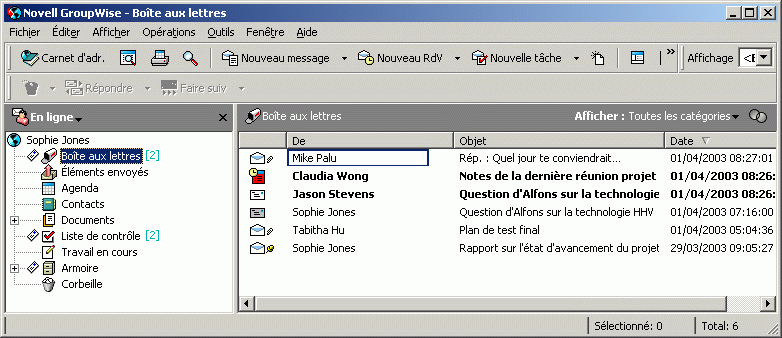
Suivis de discussion affiche les échanges électroniques d'un élément d'origine ainsi que toutes les réponses qui lui ont été faites sous forme de groupes hiérarchisés.
Cliquez sur  dans la barre d'outils pour obtenir une vue par suivi de discussion.
dans la barre d'outils pour obtenir une vue par suivi de discussion.
ou
Cliquez sur  , puis sur Suivis de discussion.
, puis sur Suivis de discussion.
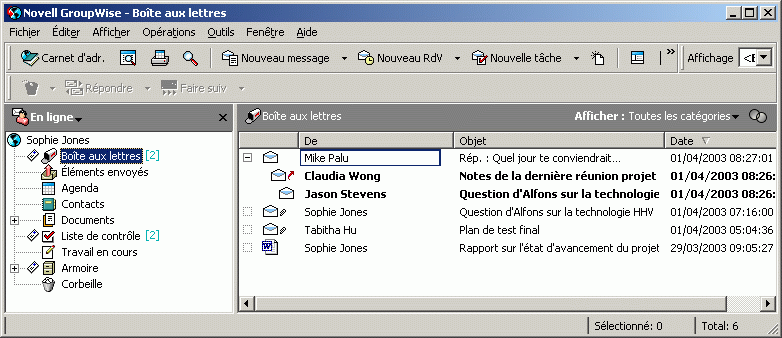
L'option Sous forme d'Agenda affiche tous les éléments planifiés enregistrés dans un dossier particulier. Elle est utile si vous organisez tous vos rendez-vous et les autres éléments d'un projet spécifique dans un dossier.
Cliquez sur  dans la barre d'outils pour obtenir une vue sous forme d'agenda.
dans la barre d'outils pour obtenir une vue sous forme d'agenda.
ou
Cliquez sur  , puis cliquez sur Sous forme d'Agenda.
, puis cliquez sur Sous forme d'Agenda.
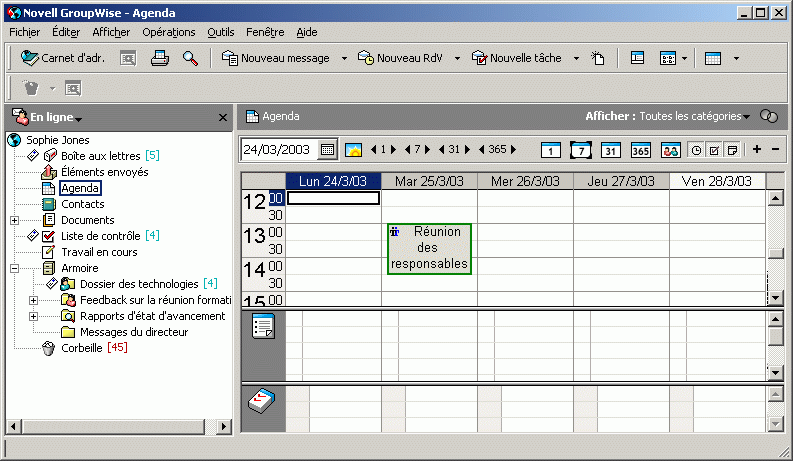
Cette option affiche une zone de liste de contrôle dans la partie supérieure de votre Liste d'éléments afin que vous puissiez y glisser-déposer des éléments de votre Liste d'éléments. Chaque élément déplacé vers la liste de contrôle s'affiche avec une case que vous pouvez cocher une fois la tâche terminée. Vous pouvez assigner des dates d'échéance, des priorités ou autre aux éléments de la liste de contrôle. Tout élément déplacé vers la zone de liste de contrôle s'affiche également dans le dossier Liste de contrôle de la liste des dossiers.
Pour plus d'informations, reportez-vous à Création d'une liste de contrôle .
Cliquez sur Afficher, sur Paramètres d'affichage, puis sur Sous forme de liste de contrôle.
ou
Cliquez sur  , puis sur Sous forme de liste de contrôle.
, puis sur Sous forme de liste de contrôle.
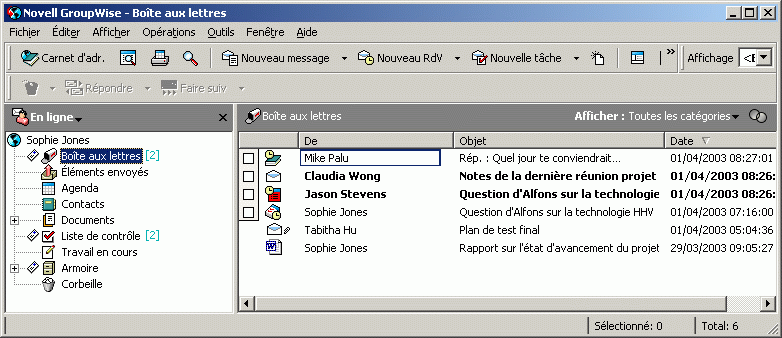
Utilisez la barre d'outils pour accéder à de nombreuses fonctionnalités et options proposées par GroupWise. La barre d'outils située en haut d'un dossier ou d'un élément est contextuelle ; elle change afin de vous fournir les options les plus utiles à cet endroit.
Vous pouvez personnaliser chaque barre d'outils en ajoutant et en supprimant des boutons, en choisissant leur ordre et en plaçant des séparateurs entre eux.
Si la barre d'outils n'est pas affichée, cliquez sur Afficher, puis sur Barre d'outils.
Cliquez avec le bouton droit sur la barre d'outils, puis sur Personnaliser la barre d'outils.
Cliquez sur l'onglet Afficher.
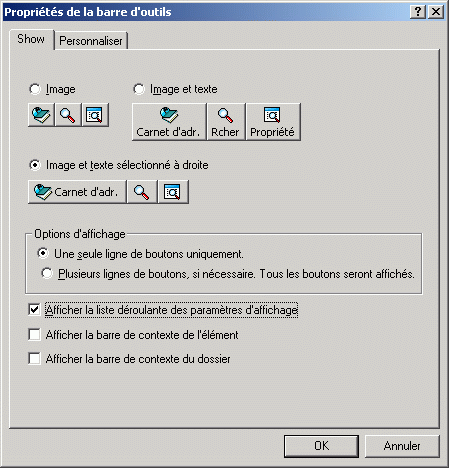
Cliquez pour définir le mode d'affichage de la barre d'outils.
Pour afficher ou supprimer la liste déroulante Affichage, sélectionnez ou désélectionnez la case à cocher Afficher la liste déroulante des paramètres d'affichage.
Pour afficher les boutons les plus utiles pour l'élément sélectionné, sélectionnez Afficher la barre de contexte de l'élément.
Pour afficher les boutons les plus utiles pour le dossier sélectionné, sélectionnez Afficher la barre de contexte du dossier.
Cliquez sur l'onglet Personnaliser.
Pour ajouter un bouton, choisissez une catégorie dans la zone de liste Catégories, cliquez sur un bouton dans la zone Contrôles, puis cliquez sur Ajouter bouton.
Les catégories correspondent aux noms des menus de la fenêtre principale. Les boutons de la zone Contrôles correspondent aux options du menu concerné. Par exemple, les boutons de la catégorie Fichier correspondent aux commandes présentes dans le menu Fichier (ouverture de vues, impression, enregistrement, etc.).
Pour retirer un bouton, laissez la boîte de dialogue Propriétés de la barre d'outils ouverte, puis faites glisser le bouton hors de la barre d'outils dans la fenêtre principale.
Pour changer l'ordre des boutons dans une barre d'outils, laissez la boîte de dialogue Propriétés de la barre d'outils ouverte, puis faites glisser le bouton vers un nouvel emplacement de la barre d'outils dans la fenêtre principale.
Pour ajouter un espace entre deux boutons, laissez la boîte de dialogue Propriétés de la barre d'outils ouverte, puis faites glisser l'un des boutons pour l'éloigner de l'autre.
ou
Pour retirer un espace entre deux boutons, laissez la boîte de dialogue Propriétés de la barre d'outils ouverte, puis faites glisser l'un des boutons pour le rapprocher de l'autre.
Cliquez sur OK.
Vous pouvez utiliser un certain nombre de raccourcis clavier dans GroupWise pour un accès rapide et pour gagner du temps lors de l'exécution de certaines opérations. Le tableau ci-dessous liste certaines de ces touches, leur fonction, ainsi que l'environnement dans lequel elles s'appliquent.